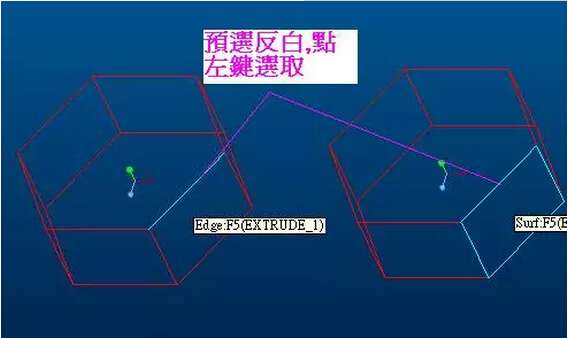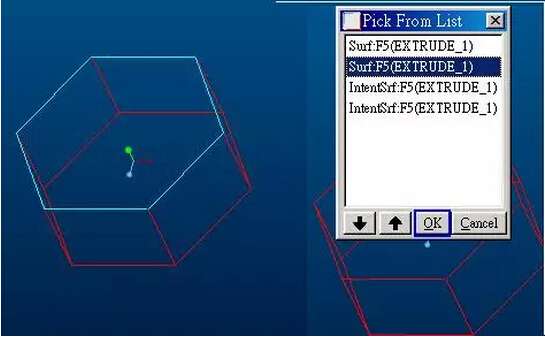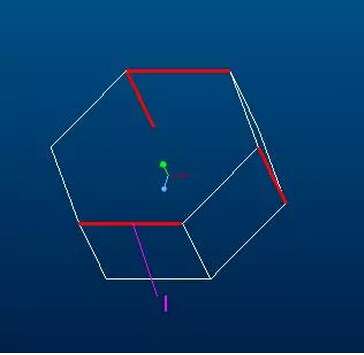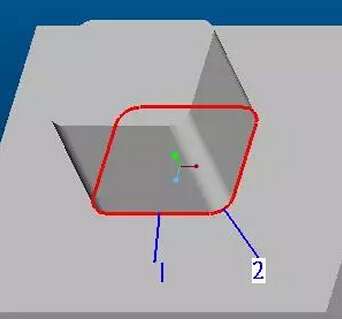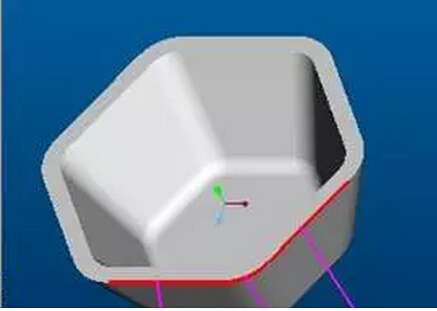1.直接选取:(边界、曲面、面)
当您将光标移到某个项目上面时,Pro/ENGINEER 预选功能会反白该项目。此预选反白功能可提供设计项目的可视确认方式,让您可以精确地锁定想要选取的元素。确定要选择的目标元素反白显示时点一下鼠标左键选取该目标.
例:下图中将光标移到六边形拉伸特征上,特征预选反白,点一下左键选取特征,然后移动光标到相应的边界或表面,靠近光标的项目会反白显示.点左键可选取反白显示的目标边界&面.
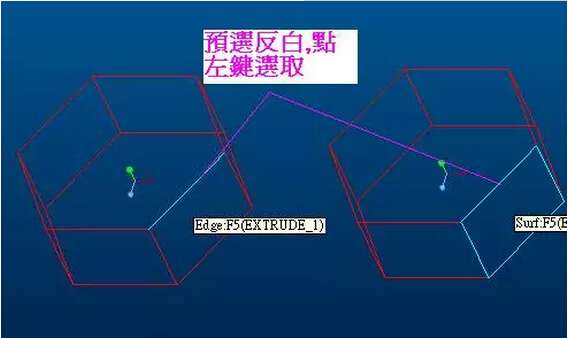 2.查询选取:(边界、曲面、面)
将光标置于模型几何上并按一下鼠标右键可查询模型几何。每按一次鼠标右键,Pro/ENGINEER 就会从头(接近游标)到尾轮流列出各个位于光标正下方的几何项目。查询到的项目名称会显示在状态列中。您可以继续查询,直到找到想要选取的项目为止。然后点一下鼠标左键选取目标.
另一种查询项目的方式是使用「下一个」(Next) 和「前一个」(Previous) 快捷选单指令,或是使用「从清单中选取」(Pick From List) 对话框。「从清单中选取」(Pick From List) 对话框包含一份清单,由上到下排列,列出位于光标正下方的项目。只要从「从清单中选取」(Pick From List) 对话框中选取目标项目,点OK就可选取目标元素.
例: 下图中将光标移到六边形拉伸特征上,特征预选反白,点一下左键选取特征,然后移动光标到顶面,顶面就会反白显示,在相应位置点一下右键就可查询到不可见的侧面或者底面,然后点左键选取.在模型任意位置右键菜单Pick From List进入从清单中选取,在清单中选择目标元素,点OK选取.
2.查询选取:(边界、曲面、面)
将光标置于模型几何上并按一下鼠标右键可查询模型几何。每按一次鼠标右键,Pro/ENGINEER 就会从头(接近游标)到尾轮流列出各个位于光标正下方的几何项目。查询到的项目名称会显示在状态列中。您可以继续查询,直到找到想要选取的项目为止。然后点一下鼠标左键选取目标.
另一种查询项目的方式是使用「下一个」(Next) 和「前一个」(Previous) 快捷选单指令,或是使用「从清单中选取」(Pick From List) 对话框。「从清单中选取」(Pick From List) 对话框包含一份清单,由上到下排列,列出位于光标正下方的项目。只要从「从清单中选取」(Pick From List) 对话框中选取目标项目,点OK就可选取目标元素.
例: 下图中将光标移到六边形拉伸特征上,特征预选反白,点一下左键选取特征,然后移动光标到顶面,顶面就会反白显示,在相应位置点一下右键就可查询到不可见的侧面或者底面,然后点左键选取.在模型任意位置右键菜单Pick From List进入从清单中选取,在清单中选择目标元素,点OK选取.
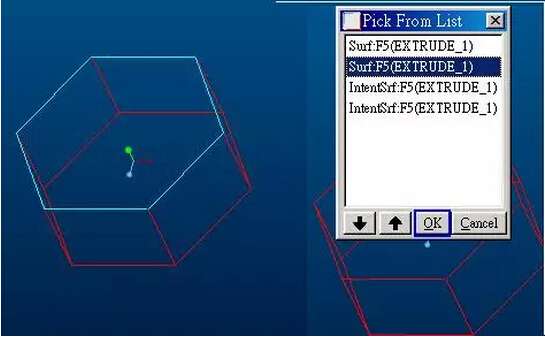 3.one by one选取:(边界、曲面、面)
选中一个元素,按住Ctrl键,可以添加其它元素(可任意添加元素,不必与第一个选择的元素相连)例:下图中选取1#边界后,按住Ctrl键就可添加其余3条或更多边界. 曲面的选取方法亦同.
3.one by one选取:(边界、曲面、面)
选中一个元素,按住Ctrl键,可以添加其它元素(可任意添加元素,不必与第一个选择的元素相连)例:下图中选取1#边界后,按住Ctrl键就可添加其余3条或更多边界. 曲面的选取方法亦同.
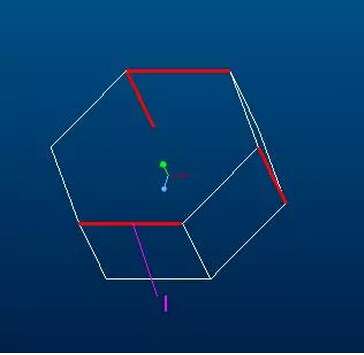 4.相切链选取:(边界、曲面、面)
选取一个元素后,按住Shift键,然后选取与第一个元素相邻的元素,就可以选取与其相切连接的元素链或回圈。例:下图中选取直边1#然后按住Shift键再选取圆弧段2#就可以选取整个相切连接的链。
4.相切链选取:(边界、曲面、面)
选取一个元素后,按住Shift键,然后选取与第一个元素相邻的元素,就可以选取与其相切连接的元素链或回圈。例:下图中选取直边1#然后按住Shift键再选取圆弧段2#就可以选取整个相切连接的链。
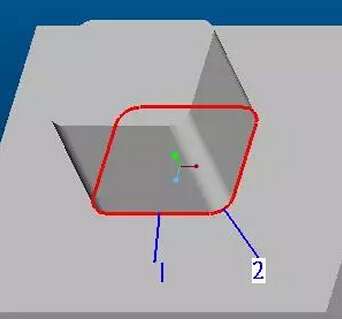 5.依次链选取:(边界、曲线)
5.依次链选取:(边界、曲线)
选取一个元素后, 按住Shift键再次选取此元素,然后选取与其相连的元素,就可以依次添加元素,此方法常用于选择相切链的一部分.例:下图中,选择1#边, 按住Shift键,再次选取1#边,然后依次选取2#与3#边,称为依次链选取.注意在这里如果按住Shift键后不重复点一次1#边直接选取2#边就变成了相切链选取会选中整体。
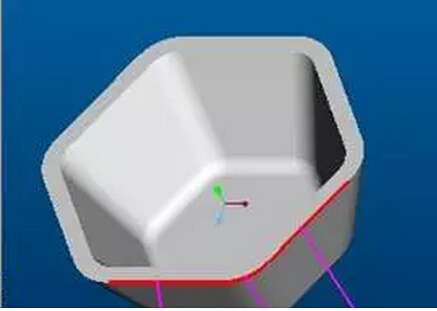
本文由培训无忧网天琥教育课程顾问老师整理发布,更多模具/工业设计课程信息可关注培训无忧网模具/工业设计培训或添加老师微信:15033336050
注:尊重原创文章,转载请注明出处和链接 https://www.pxwy.cn/news-id-8433.html 违者必究!部分文章来源于网络由培训无忧网编辑部人员整理发布,内容真实性请自行核实或联系我们,了解更多相关资讯请关注模具/工业设计频道查看更多,了解相关专业课程信息您可在线咨询也可免费申请试课。关注官方微信了解更多:150 3333 6050